To download the app, visit: Library
:::Aprenda a estructurar sus tablas para aplicaciones de instrucciones de trabajo.
Las tablas Tulip Tables son un medio para organizar, almacenar y utilizar datos en las aplicaciones. Las tablas contienen información organizada en campos (columnas) y registros (filas) que puedes personalizar y configurar según tus necesidades específicas. Puede utilizar tablas en una sola aplicación o en varias.
¿Qué son las tablas de instrucciones de trabajo?
Los procesos de fabricación se ejecutan a menudo como una serie de actividades realizadas en secuencia. En un diseño de instrucciones de trabajo basado en tablas, los detalles de las actividades particulares que constituyen un proceso se guardan en tablas Tulip. Las tablas de instrucciones de trabajo son tablas Tulip que almacenan información sobre los procedimientos y tareas que componen todo el proceso.
Como se puede ver en los diagramas de proceso que aparecen a continuación, un proceso se compone de una serie de procedimientos que se completan de forma secuencial. Cada procedimiento consta a su vez de una secuencia de tareas. En un diseño de instrucciones de trabajo basado en tablas, los procedimientos y las tareas se almacenan en tablas, y la lógica de aplicación proporciona al usuario final los pasos adecuados a su ubicación en una secuencia de trabajo.
The terms “procedures” and “tasks” describe how different sequences of work are organized and combined within a process. Crucially, procedures and tasks are hierarchical. Work processes are fulfilled by completing a sequence of procedures, and each procedure consists of a sequence of tasks.
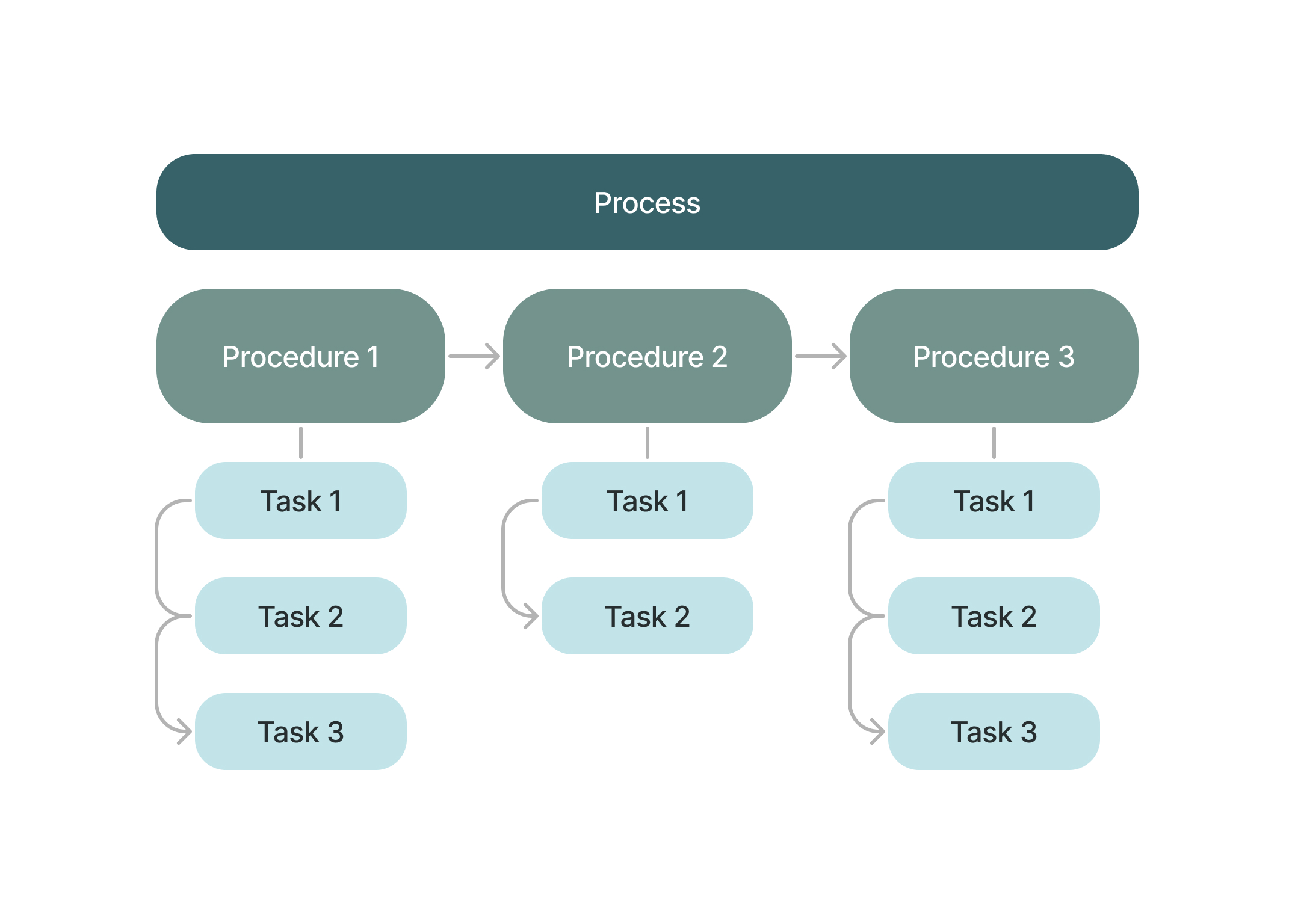
El Diagrama de Proceso 1 muestra la relación de flujo consecuente entre procedimientos y tareas, bajo un proceso.
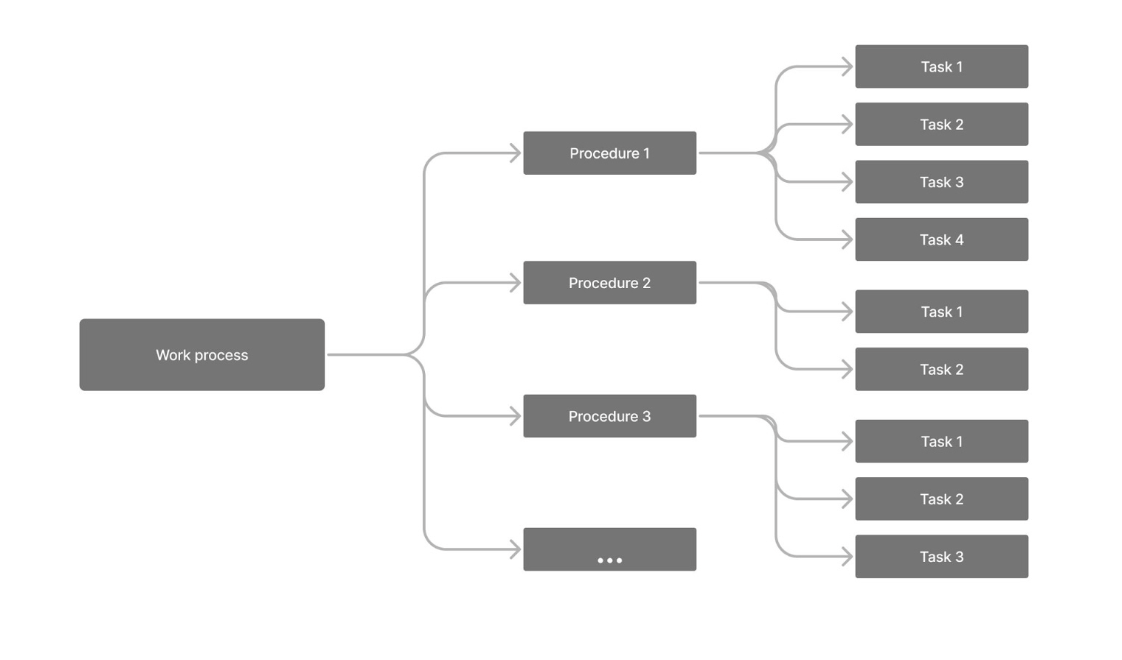
El Diagrama de Proceso 2 muestra la estructura jerárquica de proceso, procedimientos y tareas.
En un diseño de instrucciones de trabajo basadas en tablas, las aplicaciones contienen un número determinado de registros de tablas o variables incrustadas que son campos mapeados en una tabla. En lugar de que las instrucciones estén codificadas en los propios pasos, se organizan en las tablas para mostrarse cuando el usuario selecciona la tarea actual apropiada. Estos procedimientos y tareas se introducen dinámicamente en la aplicación en función del procedimiento seleccionado.
La visualización dinámica de las instrucciones mediante tablas permite una mayor flexibilidad a la hora de crear y utilizar una aplicación. Utilice una aplicación para recorrer varios procedimientos y mostrar las tareas en orden secuencial según la configuración de la tabla. A continuación, repasaremos las posibles estructuras de las tablas, así como las consideraciones que debe tener en cuenta a la hora de configurarlas.
Cómo estructurar tablas de instrucciones de trabajo
Existen múltiples formas de estructurar las tablas. En esta sección repasaremos ejemplos de tablas de la aplicación Instrucciones de trabajo, explicando su relación entre sí, y algunas consideraciones que debería tener en cuenta antes de tomar decisiones sobre sus propias tablas de Instrucciones de trabajo.
En primer lugar, veamos un ejemplo utilizando una aplicación de la suite de aplicaciones Work Instructions:
Ejemplo
La aplicación Procedure Scroller utiliza dos tablas: Procedimiento y Tareas. La tabla Procedimiento tiene cinco campos: ID, descripción, tipo, maestro de artículos y tareas. Los campos Item Master y Tasks utilizan registros vinculados para su tipo de datos, lo que significa que el campo comparte datos con el campo de otra tabla.
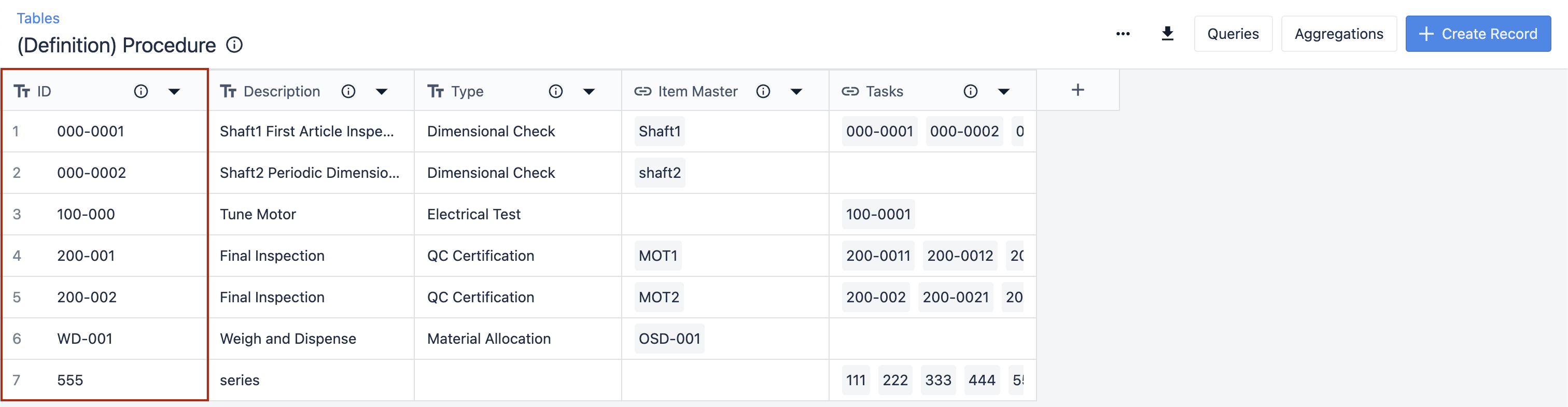
La otra tabla, Tareas, incluye un campo de registro vinculado que se conecta con el campo ID de la tabla Procedimiento. Este campo indica el ID del Procedimiento al que pertenece la tarea.
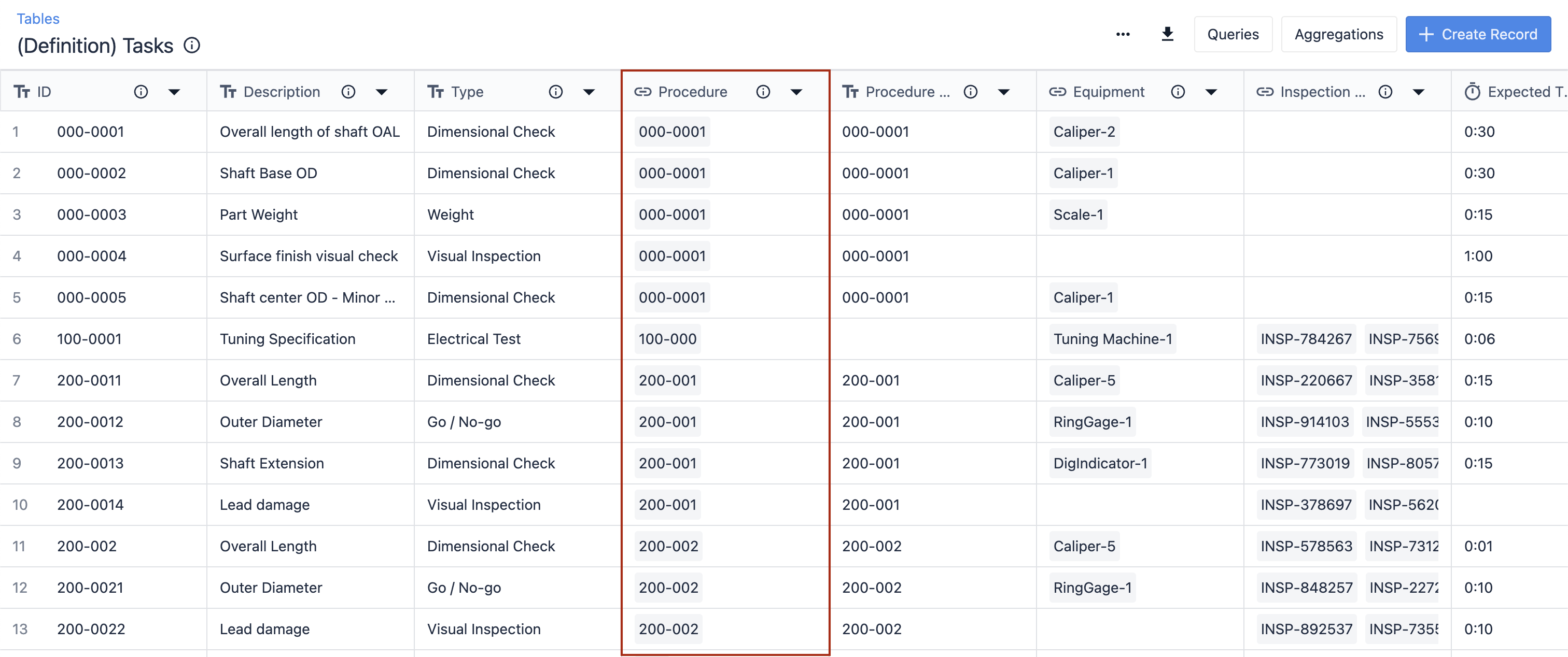
En la tabla Tareas anterior, el campo vinculado llamado Procedimiento establece una relación entre las dos tablas. El campo de texto de la derecha, también denominado Procedimiento, se utiliza en una agregación.
Cuando un usuario selecciona un procedimiento, el ID se utiliza para rellenar las tareas que incluyen el mismo ID de procedimiento en su tabla respectiva. Esto es lo que parece en la aplicación:
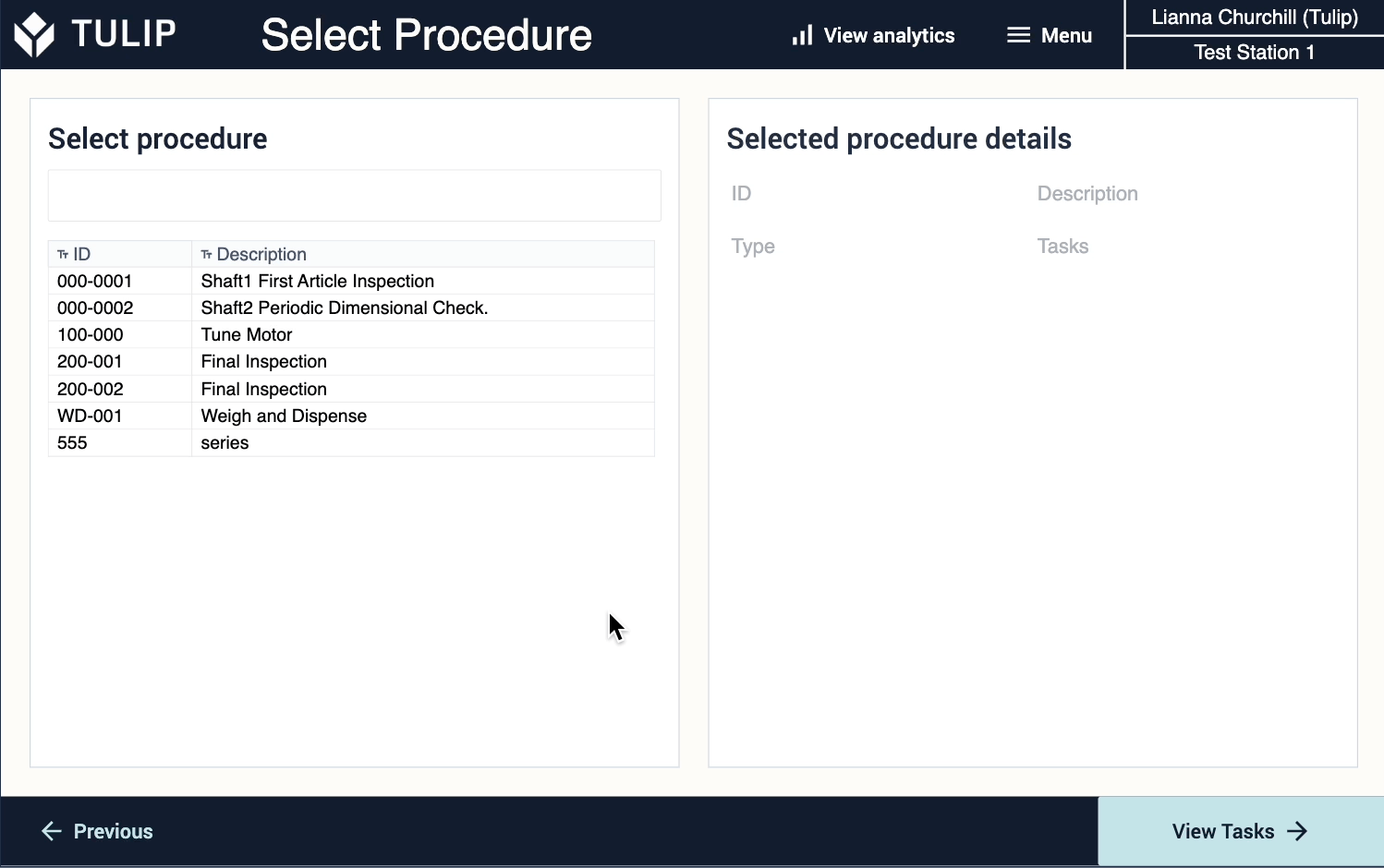
Recuerde, este es sólo un ejemplo de cómo puede configurar tablas para almacenar información de instrucciones de trabajo para poblar dinámicamente en una aplicación. Cuando se trate de tus propias aplicaciones, cíñete a una configuración que sea accesible y manejable para tu proceso.
Metodología
Antes de lanzarse a configurar tablas, hay que tener en cuenta algunos detalles de antemano para garantizar una configuración, personalización y uso adecuados.
Configuración* ¿Quién configurará y gestionará la(s) tabla(s) y la(s) aplicación(es)?* ¿Cuántas aplicaciones se necesitan para completar el flujo del proceso?* ¿Cuántos procedimientos diferentes tiene en su proceso?
Estructura* ¿Cuántas tablas necesita? (Tulip normalmente utiliza una tabla para los procedimientos, otra para las tareas y otra para los parámetros, si es necesario)* ¿Sus tablas se utilizan en varias aplicaciones?* ¿Cuántos campos necesita?* Si utiliza varias tablas, ¿qué información se solapa entre ellas?
¿Cómo interactuará el usuario con las tablas? ¿Qué información de las tablas desea mostrar en la aplicación?
Comprender el alcance completo de tu aplicación y la información que quieres presentar al usuario es esencial para crear una aplicación de instrucciones de trabajo basada en tablas.

